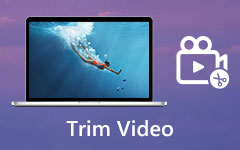Vad är MP4 och mer kunskap du borde veta om videoformatet
Om du laddar ner en videofil från webbplatser är chansen stor att den sparas som en MP4-fil. Du kanske också använder MP4 för att ladda upp videor till sociala medier regelbundet. Men de flesta genomsnittliga människor förstår inte varför MP4 är så populärt på internet. Därför kommer den här artikeln att förklara nödvändig kunskap om det populära videoformatet. Så att du kan veta exakt om det passar dina behov.

Del 1: Vad är MP4?
I de flesta fall står MP4 för MPEG-4 Part 14. Den är baserad på Apples MOV-format och ger stöd för olika andra MPEG-funktioner. Till en början släpptes den 2001, men videocodecen vi använde idag var den återutgivna versionen 2003.
MP4 är ett behållarformat som lagrar video, ljudspår och undertexter. En MP4-fil måste ha samma codec så att en mediaspelare kan läsa den. De allmänt använda codecerna inkluderar:
Ljud: AAC, ALS, SLS, TTSI, MP3 och ALAC.
Video: MPEG-4 del 10 (H.264) och MPEG-4 del 2.
Undertexter: MPEG-4 Timed Text.
Fördelar med MP4
- 1. Tillgängligt för ett brett utbud av plattformar och internet. Det gör MP4 lättare att använda och leverera.
- 2. Den höga grad av komprimering av MP4 ger mindre filstorlek. Så det är idealiskt för videoströmning online.
- 3. En MP4-videofil kan också lagra metadata. Det gör att MP4 kan integreras med 3D-grafik, meny och mer.
- 4. MP4-filer har hög kompatibilitetsnivå och de flesta mediaspelare kan läsa den.
- 5. MP4-format kan användas för att lagra videor av hög kvalitet, som 4K-innehåll.
Nackdelar med MP4
- 1. När en MP4-fil har exporterats kan du inte redigera den längre.
- 2. Det är ett tappat videoformat och resulterar i förlust av ljud- och videokvalitet.
- 3. MP4 är ett okrypterat videoformat, så det kan vara involverat i olaglig distribution av upphovsrättsinnehåll.
Del 2: Hur man öppnar MP4
Som nämnts tidigare kan MP4 läsas av de flesta mediaspelare. Du måste dock leta efter ett bra sätt att öppna dina MP4-filer om du vill få upplevelser av hög kvalitet. Tipard Blu-ray-spelare kan uppfylla dina behov.
Huvudfunktioner för den bästa MP4-spelaren
- 1. Spela alla MP4-videofiler på Windows och Mac.
- 2. Behåll den ursprungliga video- och ljudkvaliteten inklusive 4K-videor.
- 3. Kontrollera och anpassa MP4-uppspelning baserat på din önskan.
Hur man öppnar MP4 utan kvalitetsförlust
Installera den bästa MP4-spelaren
Ladda ner mediaspelaren och installera den på din PC. Starta den och klicka på Öppna fil för att öppna dialogrutan med öppen fil. Hitta MP4-filen på din hårddisk och öppna den.
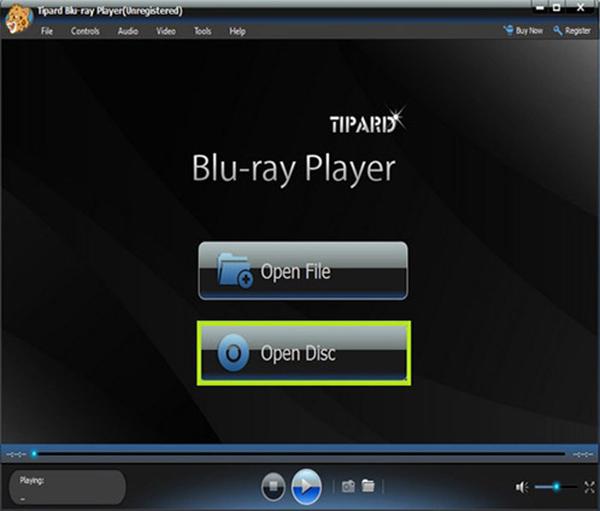
Kontrollera MP4-uppspelning
Om din MP4-video innehåller flera ljud- och undertextspår, välj din favorit och öppna mediaspelarens fönster. tryck på Spela för att börja spela MP4. Knapparna längst ner låter dig pausa, framåt, bakåt uppspelningen. Du kan också hitta snapshot- och volymverktygen längst ner. Dessutom ger den översta menyfältet fler kontroller.
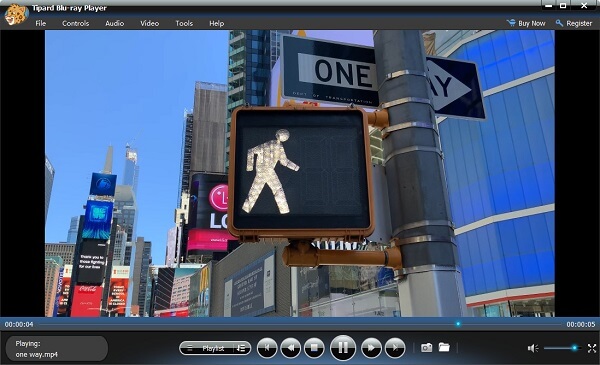
För mer MP4-spelare för Windows- och Mac-dator finns här.
Del 3: Bästa sättet att redigera MP4
Det är inte lätt att redigera en MP4-video eftersom den är komprimerad. Betyder det att du inte kan ändra dina videofiler i MP4-format? Svaret är nej, allt du behöver är en kraftfull MP4-redaktör, t.ex. Tipard Video Converter Ultimate.
Nyckelfunktioner i den enklaste MP4-redigeraren
- 1. Redigera MP4-videofiler på datorn utan att förlora kvaliteten.
- 2. Batchbehandla flera MP4-filer samtidigt.
- 3. Konvertera mellan MP4 och andra multimediaformat.
Hur man redigerar MP4-videor på skrivbordet
Importera MP4-videor
Kör den enklaste MP4-redigeraren när du har installerat den på din dator. Klicka på Lägg till filer -menyn i det övre vänstra hörnet för att importera de MP4-videor som du vill redigera.

Redigera MP4-filer snabbt
Leta reda på den första titeln och klicka på Redigera för att öppna videoredigeraren. Här kan du rotera, beskära och vattenställa MP4-videon, ändra undertexter och ljudspår eller tillämpa videofilter. För att trimma en MP4, tryck på Sax ikonen bredvid Redigera i huvudgränssnittet. Efter redigering klickar du på OK för att bekräfta eller slå Tillämpa alla för att tillämpa redigeringen på alla MP4-filer.

Exportera MP4-utgång
Klicka på formatikonen för att öppna Profil dialog och välj ditt favoritformat och kvalitet. Ställ sedan in en specifik mapp för att spara utdata genom att slå på mapp ikon. Klicka till slut på Konvertera alla för att börja exportera redigerade MP4-videor.

Kolla mer information här till redigera MP4-videor.
Del 4: Vanliga frågor om MP4
Var används MP4-filer?
MP4-filer används ofta för att lagra digitala medier på dator, mobila enheter och internet. Det lagrar vanligtvis ljudspår, video, bilder och undertexter.
Vilket är bättre MP3 eller MP4?
MP4 är ett komprimerat videoformat som ger bättre ljudkvalitet, medan MP3 har den mindre filstorleken. Så, vilken som är bättre beror på dina behov. Om du bara vill ha kvalitet men inte bryr dig om utrymme, gå till MP4.
Varför kan jag inte spela MP4-videor på min dator?
Först bör du försöka spela upp en annan MP4-fil när en MP4-video inte kan öppnas på datorn. Om din mediaspelare fungerar normalt betyder det att MP4-videon är skadad. Om det är din mediaspelare som är ansvarig bör du göra felsökning. Chansen är något fel på din mediaspelare. Eller så kan du använda en tredje part MP4-spelare direkt.
Slutsats
Den här artikeln har talat om ett av de mest använda videoformaten, MP4. Nu bör du förstå vad MP4 är, om du ska använda det, hur du öppnar det och det bästa sättet att redigera MP4 på din dator. Tipard Blu-ray Player är bättre än den inbyggda mediaspelaren eftersom den är mer pålitlig och lättare att använda. När du vill redigera dina MP4-filer kan Tipard Video Converter Ultimate hjälpa dig att förenkla processen. Fler frågor? Lämna ditt meddelande nedan.